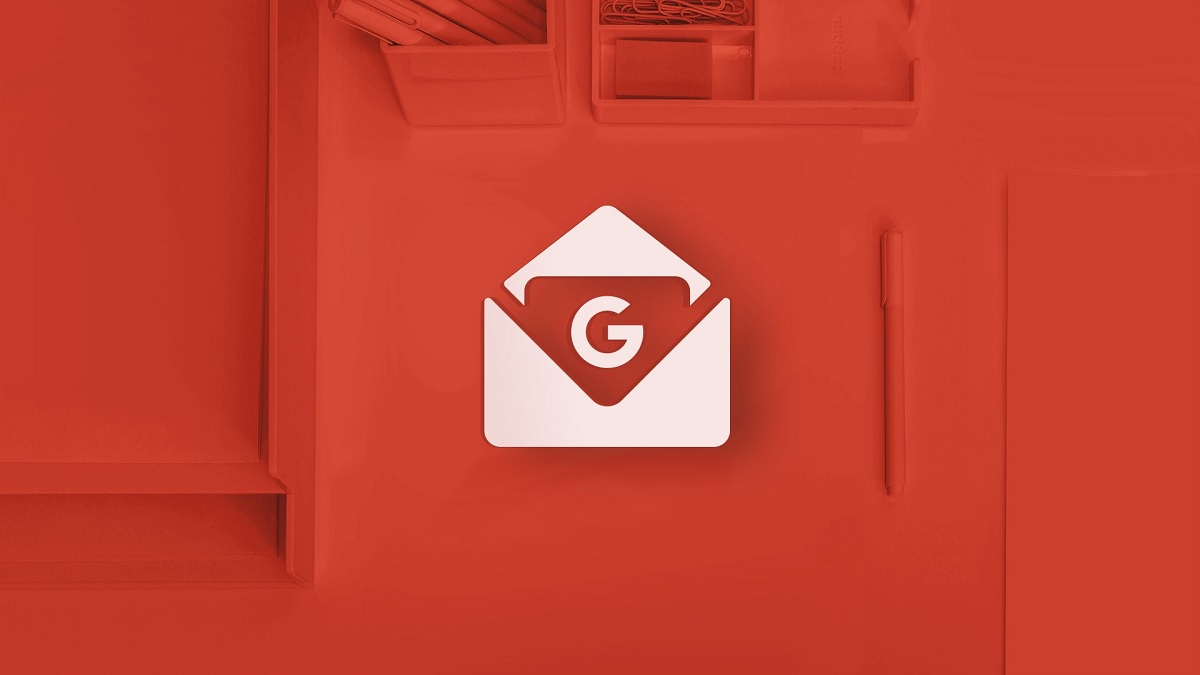
Gmail is de meest gebruikte e-mailservice ter wereld. Veel van het succes is te danken aan het feit dat om een Android-smartphone te configureren, ja of ja, een Gmail-account nodig is. Maar niet exclusief, sinds deze mailservice Het is een van de meest complete die we momenteel op de markt kunnen vinden.
Van Google, verre van tevreden met de leidende positie die ze via Gmail hebben, blijft het voor een korte tijd nieuwe functies bevatten om een service die we als perfect zouden kunnen beschouwen, nog meer te verbeteren. Een van de meest prominente is de vertrouwelijke modus, een functie die is ontworpen om voorkomen dat onbevoegden toegang krijgen tot gevoelige informatie.

Deze functie, is verre van perfectHet is echter de eerste stap om een veilig communicatiesysteem te bouwen dat voorkomt dat derden toegang krijgen tot informatie van derden, informatie die niet op hen gericht is. Wanneer we deze modus gebruiken bij het verzenden van een e-mail, kunnen de ontvangers van vertrouwelijke berichten deze niet doorsturen, afdrukken, kopiëren of de inhoud downloaden.
Op deze manier verhindert niet het maken van screenshots of foto's ervan, evenals de bijgevoegde bestanden. Het zou mogelijk zijn om een functie te implementeren die de mogelijkheid om screenshots te maken op zowel iOS als Android zou beperken, maar het slaat nergens op als die e-mail toegankelijk is vanaf elke computer, waar we zonder problemen een screenshot kunnen maken of maken een foto van ons computerscherm waarop de informatie wordt weergegeven.
Uiteraard deze functieo is beschikbaar om een oplossing te zijn voor beveiligingsproblemen die we dagelijks tegenkomen op internet, maar om privé-informatie, zoals rekeningnummers, te kunnen versturen zonder dat deze e-mail derden kan bereiken die niet gerelateerd zijn aan de hoofdontvanger.
Vertrouwelijk berichten en bijlagen verzenden via Gmail
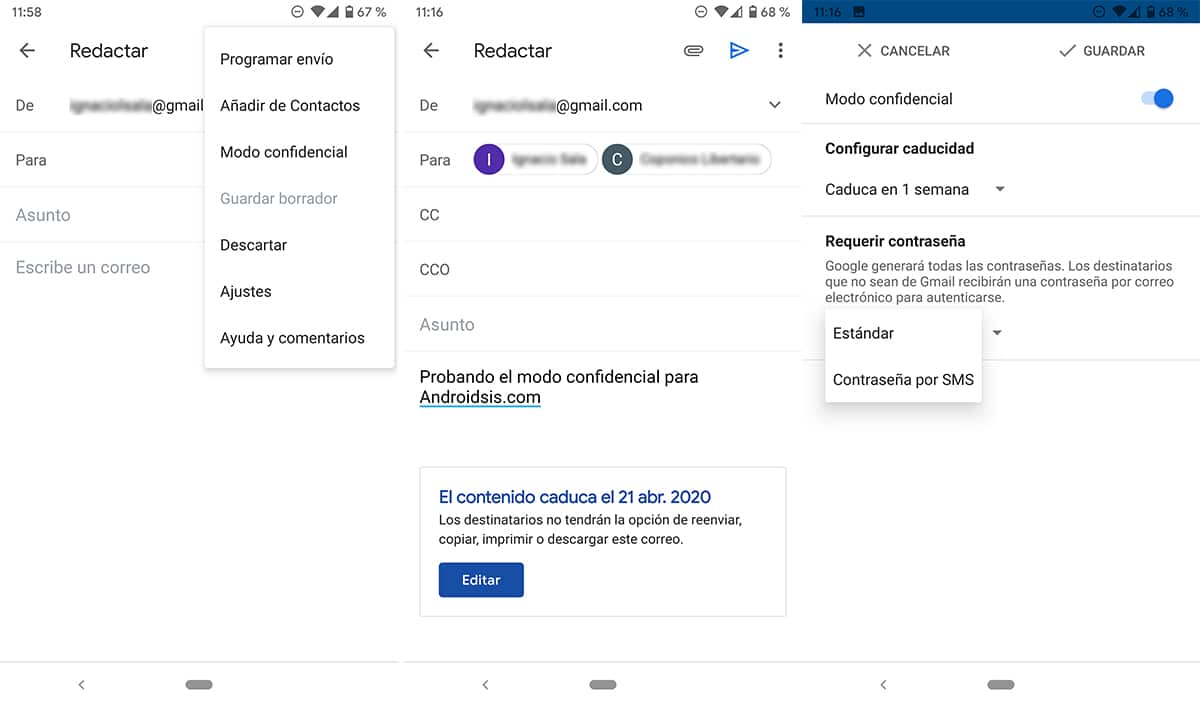
Het eerste waar je rekening mee moet houden bij het versturen van vertrouwelijke berichten, als je een werkaccount of een onderwijsinstelling gebruikt, is dat deze functie geactiveerd is en zonder problemen gebruikt kan worden. De te volgen stappen stuur een vertrouwelijke e-mail via Gmail zijn de volgende:
- We openen de Gmail-applicatie voor Android en klikken op het + symbool in de rechter benedenhoek van het scherm om een nieuw venster Waar gaan we de e-mail schrijven?
- Klik vervolgens op het rechterbovenhoek, op de drie verticaal geplaatste punten en selecteer Vertrouwelijke modus.
- dan, vul de e-mailvelden in (ontvanger(s), onderwerp en inhoud van het bericht).
- Laten we tot slot verder polijsten uitgeven, knop gevonden in het tekstvak beschikbaar in de hoofdtekst van het bericht waar de vervaldatum wordt weergegeven.
- Vervolgens moeten we stel de datum in waarop het bericht zal verlopen, waarna het niet langer mogelijk is om toegang te krijgen tot het account van de ontvanger(s).
- in paragraaf wachtwoord nodig, we hebben twee opties:
- Standaard (Geen sms-wachtwoord), kunnen ontvangers die de Gmail-toepassing of webservice gebruiken de e-mail rechtstreeks openen. Als een andere applicatie of service wordt gebruikt, ontvangen ze een aparte e-mail met het wachtwoord om toegang te krijgen.
- Sms-wachtwoord. Door deze optie te kiezen, ontvangen alle gebruikers die de e-mail ontvangen, ongeacht de e-mailclient of webservice die ze gebruiken, het wachtwoord via sms. In deze stap moeten we het mobiele nummer van de ontvanger invoeren.
- Klik ten slotte op Besparen en later Verzenden.
Hoe de toegang tot een vertrouwelijke e-mail vóór de vervaldatum te verwijderen
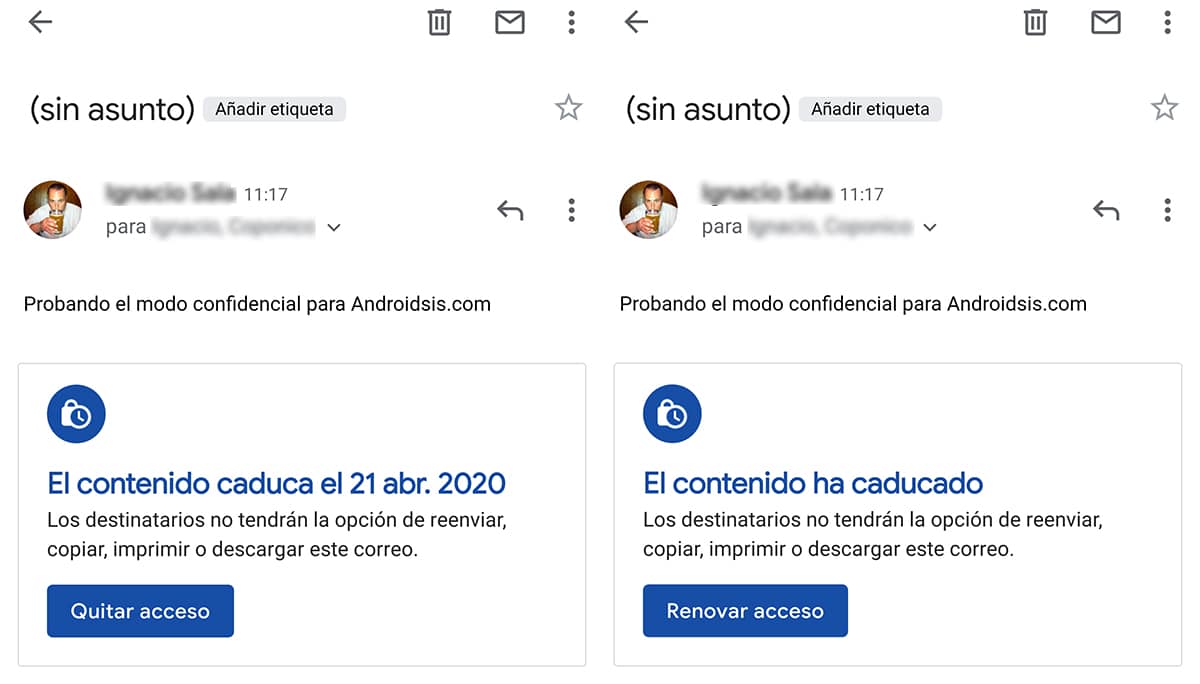
Door een vertrouwelijke e-mail te sturen, kunnen we een termijn zodat het bericht kan worden gelezen en toegankelijk is voor de ontvangers. Na die datum kunnen we de toegang ertoe verwijderen. Om de toegang tot een e-mail vóór de lanceringsdatum te onderbreken, moeten we de volgende stappen uitvoeren:
- We openen de applicatie van Gmail en open de map verstuurd.
- In de map Verzonden openen we de mail die we hebben verzonden.
- Om de toegang vóór de vervaldatum te verwijderen, moeten we op de knop klikken Toegang verwijderen, knop die automatisch verandert in Toegang verlengen, een functie waarmee we weer toegang kunnen geven tot de inhoud van de e-mail.
Hoe een vertrouwelijke e-mail te openen met een e-mailclient
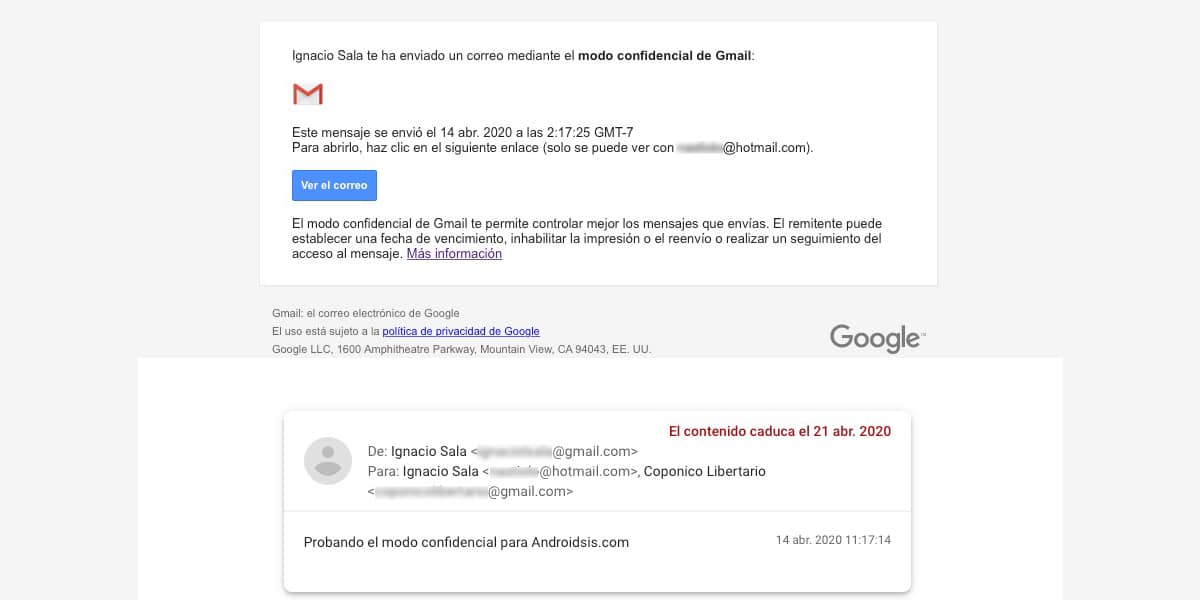
Vertrouwelijke e-mails die we verzenden, kunnen daarom in elke applicatie en webservice worden geopend kan naar elk e-mailadres gestuurd worden. Wanneer we een dergelijke e-mail ontvangen, ontvangen we een e-mail in onze inbox waarin Google ons informeert dat we een vertrouwelijke e-mail hebben ontvangen.
Om toegang te krijgen tot deze e-mail, moeten we op de knop klikken Bekijk de e-mail. Als u dit doet, wordt een apart venster geopend waar u dit kunt doen zal ons om het wachtwoord vragen (indien eerder ingesteld). Zodra we het e-mailaccount hebben geschreven, wordt de tekst van het bericht automatisch weergegeven.
Binnen dit nieuwe venster de opties om de tekst te kopiëren, plakken, downloaden, afdrukken en doorsturen zijn gedeactiveerd, dus als we de inhoud willen behouden, kunnen we alleen een screenshot maken.
Mogelijke service-incidenten
U heeft geen toegang tot deze e-mail

Bij het aanmaken van vertrouwelijke berichten kunnen we een toegangslimiet instellen, een datum variërend van een week tot 5 jaar. Als die datum eenmaal is verstreken, we hebben er geen toegang toe. Het is ook waarschijnlijk dat de afzender er van tevoren of met opzet beperkte toegang toe heeft.
In deze gevallen is de enige beschikbare oplossing om contact op te nemen met de afzender om ons weer toegang te geven of te geven stuur de e-mail opnieuw met een nieuwe vervaldatum.
Het verstrekte nummer komt overeen met een niet-ondersteund land

Als we een wachtwoord instellen om toegang te krijgen tot de e-mail die we verzenden, een wachtwoord dat Google per sms naar de ontvanger stuurt, moeten we er rekening mee houden dat deze optie alleen beschikbaar is in: Noord-Amerika, Zuid-Amerika, Europa, Australië, India , Korea en Japan. Als de ontvanger van de e-mail die u gaat versturen zich buiten een van deze landen bevindt (bijvoorbeeld Afrika), u kunt deze optie niet gebruiken om e-mail te beschermen.
